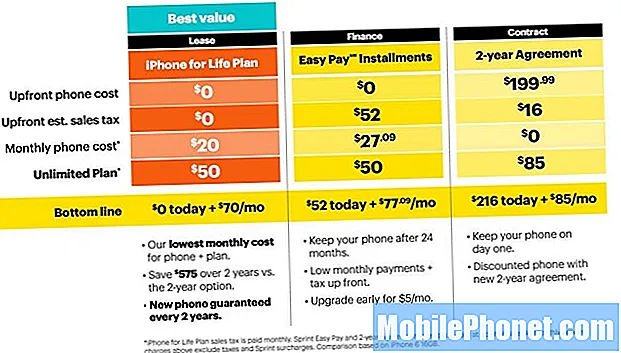Üdvözöljük a 33-as oldalonrd rész a HTC One M8-nak szentelt hibaelhárító cikkek sorozatában. A 2014 márciusában megjelent vállalat a Android egyik legnépszerűbb modellje, amely ötvözi a kiváló hardver- és szoftverfunkciókat. Ezt a telefont eredetileg a KitKat-on futtatták, és jelenleg a Lollipop frissítést kapja. Jelenleg a Lollipop 5.1 frissítés előkészíti a telefon Google Play kiadását, amely számos hibajavítást és fejlesztést hoz magával.

Amellett, hogy e-mailt küld nekünk, felveheti velünk a kapcsolatot a Facebook és a Google+ közösségi média fiókjainkon keresztül is.
Az M8 érintőképernyős problémái csepp után
Probléma: Helló srácok, tényleg nem tudom, mi történik talán azért, mert ledobom a HTC One M8-ot. Azóta a képernyő felső része nem fog működni, és a képernyő önmagában működik anélkül, hogy hozzáérne a telefonhoz. És amikor megérinti a telefont, az a következő oldalra lép, és így folytatja. Kérem, segítsen.
Megoldás: Előfordulhat, hogy a csökkenés megrongálta a telefon belsejében lévő egyes hardverelemeket, ami ezt a problémát okozza. Nem szabad azonban kizárni, hogy ez szoftverrel kapcsolatos probléma lehet. Erősen ajánlott a gyári beállítások visszaállítása. A folytatás előtt feltétlenül készítsen biztonsági másolatot a telefon adatairól.
- Tartsa nyomva a Bekapcsológombot
- Koppintson a Kikapcsolás elemre.
- Tartsa nyomva a Hangerő csökkentése gombot.
- A telefon bekapcsolásához nyomja meg és engedje fel a Bekapcsológombot.
- Tartsa továbbra is a Hangerő csökkentése gombot.
- Engedje el a Hangerő csökkentése gombot, amikor a három Android-kép megjelenik a képernyő alján.
- Nyomja meg kétszer a Hangerő csökkentése gombot, hogy a kurzort a FASTBOOT-ról a FACTORY RESET-re állítsa.
- Nyomja meg a Bekapcsológombot a fő visszaállítás végrehajtásához.
Ha a probléma továbbra is fennáll, akkor ezt már hibás hardver okozhatja. Vigye a telefont egy hivatalos szervizbe ellenőrzés céljából.
Az M8 Camera App összeomlik
Probléma: Remélem, segíthet a HTC M8 egy hónapos használatában, és a kameraalkalmazás összeomlik, és nem lát semmit a hátsó kamerán keresztül.
Megoldás: Ha csak a kameraalkalmazás ütközik folyamatosan, akkor ezt az alkalmazás hibás adatai okozhatják. Törölje a kamera gyorsítótárát és az adatokat.
- Bármely kezdőképernyőn koppintson az Alkalmazások elemre.
- Koppintson a Beállítások elemre.
- Görgessen a „TELEFON” elemhez, majd koppintson az Alkalmazások elemre.
- Görgessen balra az ALL fülre.
- Koppintson a Kamera alkalmazásra.
- Koppintson az Adatok törlése elemre.
- Koppintson az OK gombra.
- Koppintson a Gyorsítótár törlése elemre.
Ha a probléma továbbra is fennáll, törölje a telefon gyorsítótár partícióját.
- Kapcsolja ki a készüléket.
- Tartsa nyomva a Hangerő csökkentése gombot.
- A telefon bekapcsolásához nyomja meg és engedje fel a Bekapcsológombot.
- Folytassa a hangerő csökkentését.
- Engedje el a Hangerő csökkentése gombot, amikor a három Android-kép megjelenik a képernyő alján.
- Nyomja meg egyszer a Hangerő csökkentése gombot, hogy a kurzort a FASTBOOT-ról a RECOVERY-ra mozgassa.
- A törlés megkezdéséhez nyomja meg a Bekapcsológombot.
- Az eszköz megjeleníti az indítási képernyőt, amelyet egy piros háromszögű telefon követ.
- Nyomja meg egyszerre a Fel hangerő és a Bekapcsoló gombot.
- A Gyorsítótár-partíció törlésének kiválasztásához nyomja meg háromszor a Hangerő le gombot.
- A törlés elindításához nyomja meg a Bekapcsológombot.
- Várjon, amíg a telefonon megjelenik a Gyorsítótár törlése befejeződött üzenet.
- Nyomja meg a Bekapcsológombot a Rendszer újraindítása elem kiválasztásához.
Az M8 com.google.process.gapps leállt
Probléma: Jó reggelt kívánok. Az új év óta van egy HTC One M8 mini (ez a második a Vodafone-tól!), És az elmúlt 24 órában hibaüzeneteket kaptam a Google Play szolgáltatásokkal és a com.google.process.gapps-szal kapcsolatban, mondván, hogy sajnos megálltak. Ugyanakkor a facebook alkalmazásom is leállt, és ugyanazt a hibaüzenetet kapja. Kerestem az interneten, és kipróbáltam a következő javításokat:
- törölje a gyorsítótárakat az összes google alkalmazásból
- eltávolított frissítések ott, ahol sikerült (bár a többség már nem adja meg nekem ezt a lehetőséget)
- gyári beállítások visszaállítása
- újraindult - sokszor!
Olyan gyakran kapom a hibaüzeneteket (folyamatosan kopogok!), Hogy hibajelentést sem tudok küldeni a HTC-nek vagy a google-nak! A Google Play 7.0.99 szolgáltatáson dolgozom. Kérem, segítsen. Ha további információra van szüksége, kérje meg. Nagyon köszönöm.
Megoldás: Ilyen típusú problémák esetén próbálja meg kikapcsolni, majd újra engedélyezni a letöltéskezelőt.
- Bármely kezdőképernyőn koppintson az Alkalmazások elemre.
- Koppintson a Beállítások elemre.
- Görgessen a „TELEFON” elemhez, majd koppintson az Alkalmazások elemre.
- Görgessen balra az ALL fülre.
- Koppintson az alkalmazás letöltése elemre.
- Koppintson a Letiltás elemre.
- Koppintson az Engedélyezés elemre.
- Indítsa újra a telefont.
Ha a probléma továbbra is fennáll, próbálja ki a telefonba bejelentkezett Google-fiókját, majd jelentkezzen be újra.
Az M8 nem zenél az autórádión keresztül
Probléma: Szia, van egy HTC one M8-om, és még mindig a Kitkat 4.4.4-et futtatom. Amikor csatlakoztatom az Aux kábelt a telefonomhoz, a zene nem szól az autó sztereóján keresztül. De ehelyett a telefon hangszóróin keresztül játszik. amikor bedugom a fejhallgatómat, a hang tökéletesen működik a fejhallgatómon keresztül. Minden segítséget értékelni fogunk. Tiszteletteljesen.
Megoldás: A probléma lehet a segédkábel vagy az autórádió beállításai. Csatlakoztasson egy másik telefont az aux kábelhez, és ellenőrizze, hogy a hang megfelel-e az autó sztereójának. Ha a probléma ugyanaz, akkor kövesse nyomon a problémát azzal a kezdettel, hogy az aux kábel az autórádióhoz megy.
Ha azonban a másik telefon az autórádión keresztül játszik, akkor a telefon lehet a probléma.
Először ellenőrizze a telefon audio portját, és győződjön meg róla, hogy szennyeződés vagy törmelék mentes. Ha észrevesz ilyet, tisztítsa meg egy fogpiszkálóval.
Ezután törölje a telefon cache partícióját a sérült adatok törléséhez.
- Kapcsolja ki a készüléket.
- Tartsa nyomva a Hangerő csökkentése gombot.
- A telefon bekapcsolásához nyomja meg és engedje fel a Bekapcsológombot.
- Folytassa a hangerő csökkentését.
- Engedje el a Hangerő csökkentése gombot, amikor a három Android-kép megjelenik a képernyő alján.
- Nyomja meg egyszer a Hangerő csökkentése gombot, hogy a kurzort a FASTBOOT-ról a RECOVERY-ra mozgassa.
- A törlés megkezdéséhez nyomja meg a Bekapcsológombot.
- Az eszköz megjeleníti az indítási képernyőt, amelyet egy piros háromszögű telefon követ.
- Nyomja meg egyszerre a Fel hangerő és a Bekapcsoló gombot.
- A Gyorsítótár-partíció törlésének kiválasztásához nyomja meg háromszor a Hangerő le gombot.
- A törlés elindításához nyomja meg a Bekapcsológombot.
- Várjon, amíg a telefonon megjelenik a Gyorsítótár törlése befejeződött üzenet.
- Nyomja meg a Bekapcsológombot a Rendszer újraindítása elem kiválasztásához.
M8 Fotók másolatai
Probléma: Szia, nagyon remélem, hogy tudsz segíteni. Köszönöm a rám szánt időt. 2014 júniusában megvásároltam az érintett telefont a helyi Sprint üzletemből, és 2015 februárjában egy káros balesetet követően kicseréltem. Hülyén ostobán, hogy sem én, sem az üzlet technikusa nem gondoltam arra, hogy a fájlátvitel előtt eltávolítanám a 16 GB-os miniSD-kártyámat. 2 óra elteltével még mindig nem készült el, és rájöttem, hogy valószínűleg az összes zeném (~ 8 GB) másolása, amelyet az SD-kártyán tartok. A technikus ellenőrizte a másolás állapotát, és elmondta, hogy minden más rendben van, és hogy csak a zenét csinálja, ezért befejeztük az átvitelt. Otthon az összes eddig lemásolt zenét törölni tudtam a telefon belső tárhelyéről. A fotók egy másik történet. Hamarosan 2 / néha 3 példányt fedeztem fel a sok / legtöbb fényképből. UGH. 6 hét telt el, többször próbálták összekötni a telefont a számítógépemmel, hogy az összes fényképet eltávolítsák a belső tárhelyről, hogy csak az SD-kártyán maradhassanak. A telefon minden mappáját átnéztem a Windows Intéző használatával. Még akkor is, ha az SD-kártyát eltávolítják, a fényképek és videók még mindig elérhetők a telefonon, még akkor is, ha leállították és újraindították. Nem tudom kitalálni, hol tárolják őket. Kiürítettem a DCIM mappát és a Letöltés mappát. Talán ezek a furcsa fájlok a .data CacheManager mappákban? Mint egy millió olvashatatlan fájl van odabent. Ha ezek a fotók, akkor lehetne törölni ezeket a fájlokat anélkül, hogy a telefon működését károsítanánk?
Megoldás: Lehet, hogy a fényképfájl gyorsítótárazott másolatát nézi. Törölje a galéria alkalmazás gyorsítótárát, és nézze meg, és ez megoldja a problémát.
- Bármely kezdőképernyőn koppintson az Alkalmazások elemre.
- Koppintson a Beállítások elemre.
- Görgessen a „TELEFON” elemhez, majd koppintson az Alkalmazások elemre.
- Görgessen balra az ALL fülre.
- Koppintson a Galéria alkalmazásra.
- Koppintson a Gyorsítótár törlése elemre.
Ha továbbra is duplikált fotókat lát, törölje a telefon cache partícióját.
- Kapcsolja ki a készüléket.
- Tartsa nyomva a Hangerő csökkentése gombot.
- A telefon bekapcsolásához nyomja meg és engedje fel a Bekapcsológombot.
- Folytassa a hangerő csökkentését.
- Engedje el a Hangerő csökkentése gombot, amikor a három Android-kép megjelenik a képernyő alján.
- Nyomja meg egyszer a Hangerő csökkentése gombot, hogy a kurzort a FASTBOOT-ról a RECOVERY-ra mozgassa.
- A törlés megkezdéséhez nyomja meg a Bekapcsológombot.
- Az eszköz megjeleníti az indítási képernyőt, amelyet egy piros háromszögű telefon követ.
- Nyomja meg egyszerre a Fel hangerő és a Bekapcsoló gombot.
- A Gyorsítótár-partíció törlésének kiválasztásához nyomja meg háromszor a Hangerő le gombot.
- A törlés elindításához nyomja meg a Bekapcsológombot.
- Várjon, amíg a telefonon megjelenik a Gyorsítótár törlése befejeződött üzenet.
- Nyomja meg a Bekapcsológombot a Rendszer újraindítása elem kiválasztásához.
Az M8 nem frissül
Probléma: Tehát körülbelül 2014. október óta van HTC One-om, de még mindig az Android 4.4.2-et futtatom. Megpróbáltam használni az „AT&T szoftverfrissítés” opciót a beállításokban, de ez csak azt mondja, hogy nincs semmi, és 48 órán belül próbálkozzak újra. Engem nem zavart túlságosan, de most, amikor a nyalóka frissítést kiszorították, aggódom, hogy kimaradhat. Van egyébként megoldás?
Megoldás: Ha telefonja az alapszoftverén fut, de még mindig nem kap frissítéseket, próbálja meg a HTC Sync Manager használatával frissíteni telefonját. Először telepítenie kell a HTC Sync Manager legújabb verzióját a számítógépére. Miután telepítette a számítógépre, indítsa el a programot, majd kövesse a képernyőn megjelenő utasításokat. Az új szoftverfrissítések ellenőrzéséhez lépjen a Windows tálcájára, kattintson a jobb gombbal a HTC Sync Manager ikonjára, és válassza a firmware-frissítések keresése lehetőséget. Ha talál frissítést, csatlakoztassa a telefont a számítógépéhez, és kattintson a Frissítés gombra.
M8 „sajnos a com.android.phone folyamat leállt”
Probléma: Helló, remélem, hogy tud segíteni ... amikor „preferált hálózati módba” lépek, és kiválasztom a „2G / 3G / 4G auto” lehetőséget, a „Sajnos a com.android.phone folyamat leállt” hibaüzenetet kapok. Nem tudom, miért vagy hogyan tudom megoldani ezt ... van valami ötleted? Előre köszönöm 🙂
Megoldás: Próbálja meg végrehajtani az alábbi hibaelhárítási lépéseket. Ha a probléma megoldatlan marad, lépjen a következő lépésre.
Törölje a Telefon alkalmazás gyorsítótárát és adatait
- Bármely kezdőképernyőn koppintson az Alkalmazások elemre.
- Koppintson a Beállítások elemre.
- Görgessen a „TELEFON” elemhez, majd koppintson az Alkalmazások elemre.
- Görgessen balra az ALL fülre.
- Koppintson a Telefon alkalmazás elemre.
- Koppintson az Adatok törlése elemre.
- Koppintson az OK gombra.
- Koppintson a Gyorsítótár törlése elemre.
Törölje a SIM-eszközkészlet gyorsítótárát és adatait
- Bármely kezdőképernyőn koppintson az Alkalmazások elemre.
- Koppintson a Beállítások elemre.
- Görgessen a „TELEFON” elemhez, majd koppintson az Alkalmazások elemre.
- Görgessen balra az ALL fülre.
- Koppintson a SIM Toolkit alkalmazásra.
- Koppintson az Adatok törlése elemre.
- Koppintson az OK gombra.
- Koppintson a Gyorsítótár törlése elemre.
Hajtsa végre a gyári visszaállítást (először feltétlenül készítsen biztonsági másolatot az adatokról)
- Tartsa nyomva a Bekapcsológombot
- Koppintson a Kikapcsolás elemre.
- Tartsa nyomva a Hangerő csökkentése gombot.
- A telefon bekapcsolásához nyomja meg és engedje fel a Bekapcsológombot.
- Tartsa továbbra is a Hangerő csökkentése gombot.
- Engedje el a Hangerő csökkentése gombot, amikor a három Android-kép megjelenik a képernyő alján.
- Nyomja meg kétszer a Hangerő csökkentése gombot, hogy a kurzort a FASTBOOT-ról a FACTORY RESET-re állítsa.
- Nyomja meg a Bekapcsológombot a fő visszaállítás végrehajtásához.
Az M8 nem telepíti a szoftverfrissítést
Probléma: Helló, írok neked, remélve, hogy meg tudod oldani a problémámat. Nekem van egy HTC One M8. Írországban élek, itt vásárolták a telefont. A telefont úgy állítottam be, hogy automatikusan letöltse az új szoftverfrissítéseket, és nem sokkal később, miután megvettem, elérhetővé vált egy frissítés. (Szoftverfrissítés 2.22.401.5 (613.74MB) Android 4.4.3) Miután letöltöttem a szoftvert, megérintettem a „Telepítés most” lehetőséget. Itt merül fel a probléma. A szoftver telepítése helyett a telefon kikapcsol és újból megnyílik csökkentett módban. Ekkor a telefon megjelenik a „Team Win Recovery Project v2.7.1.0” elnevezésű képernyőn, amely 8 mozaikformátumban megjelenített lehetőséget sorol fel. Az opciók közé tartozik: 1) Telepítés, 2) Törlés, 3) Biztonsági mentés, 4) Visszaállítás, 5) Csatolás, 6) Beállítások, 7) Haladó és 8) Újraindítás. Amikor elmegyek telepíteni a frissítést, először biztonsági másolatot készítek az eszközömről. Ezután megyek a telepítési lehetőségre, és megtalálom a letöltött szoftverfrissítést, amelynek mérete 613,74 MB, és megérintem a telepítéséhez. Nem sikerül minden alkalommal telepíteni. Megpróbáltam törölni a telefont a szoftver telepítése előtt, valamint még sok minden mást, de még mindig nem sikerül. Feltételeztem, hogy amikor megérintem a telepítési frissítéseket a kezdőképernyőn, az eszköz csak telepíti őket, nem pedig a csökkentett módba való belépéshez. Minden tanácsot nagyon értékelnék, mivel tépem a hajam. Ha további információra van szüksége, kérjük, ne habozzon.
Megoldás: Ha telefonján telepítve van a Team Win helyreállítási projekt, akkor a telefonja egyedi helyreállító szoftvert használ. A telefon jelenleg a szoftver 2.7.1.0 verzióját használja. A 2.8.6.0 verzió már megjelent, amely számos hibát kijavít. Próbálja meg beszerezni ezt a frissített verziót, és ellenőrizze, hogy a telefon folytatja-e a frissítést.
Vegyen részt velünk
Küldje el nyugodtan kérdéseit, javaslatait és problémáit, amelyekkel találkozott androidos telefonja használata során a [email protected] címen. Minden e-mailt elolvasunk, de nem tudjuk garantálni az időben történő választ. Végül, ha tudtunk segíteni Önnek, kérjük, segítsen elterjeszteni a hírt azáltal, hogy megosztja hozzászólásainkat barátaival. Kösz.